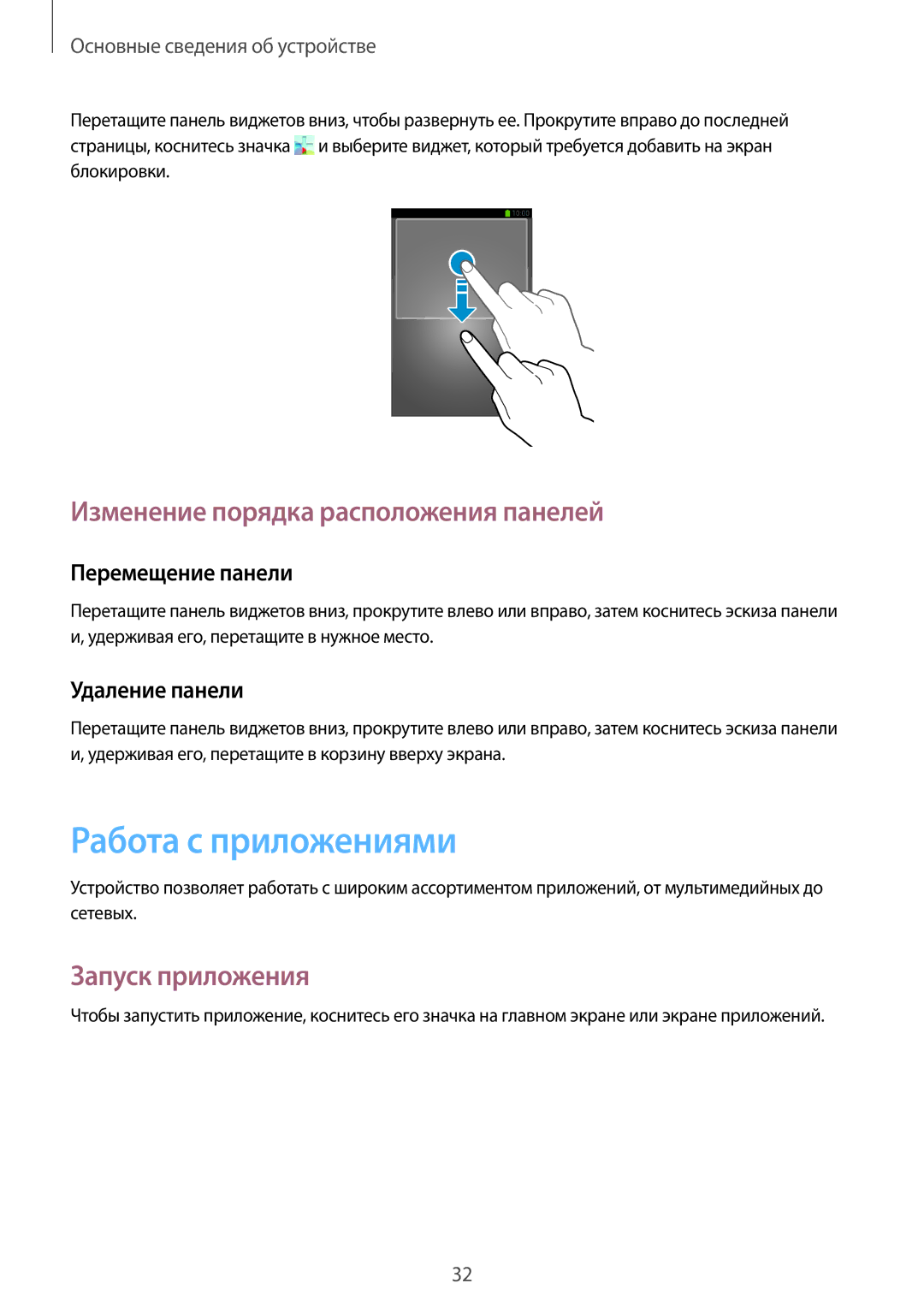Основные сведения об устройстве
Перетащите панель виджетов вниз, чтобы развернуть ее. Прокрутите вправо до последней страницы, коснитесь значка ![]() и выберите виджет, который требуется добавить на экран блокировки.
и выберите виджет, который требуется добавить на экран блокировки.
Изменение порядка расположения панелей
Перемещение панели
Перетащите панель виджетов вниз, прокрутите влево или вправо, затем коснитесь эскиза панели и, удерживая его, перетащите в нужное место.
Удаление панели
Перетащите панель виджетов вниз, прокрутите влево или вправо, затем коснитесь эскиза панели и, удерживая его, перетащите в корзину вверху экрана.
Работа с приложениями
Устройство позволяет работать с широким ассортиментом приложений, от мультимедийных до сетевых.
Запуск приложения
Чтобы запустить приложение, коснитесь его значка на главном экране или экране приложений.
32